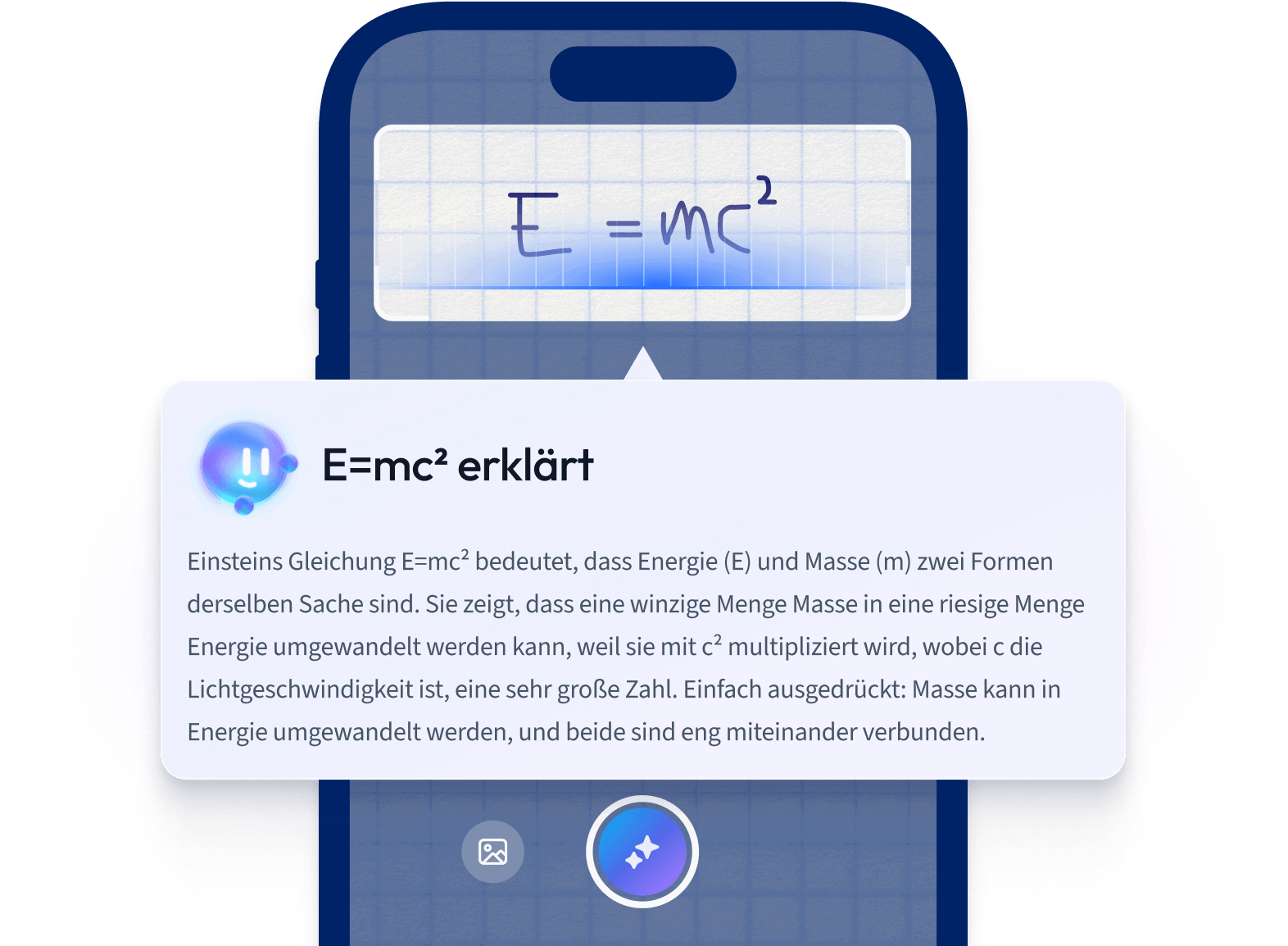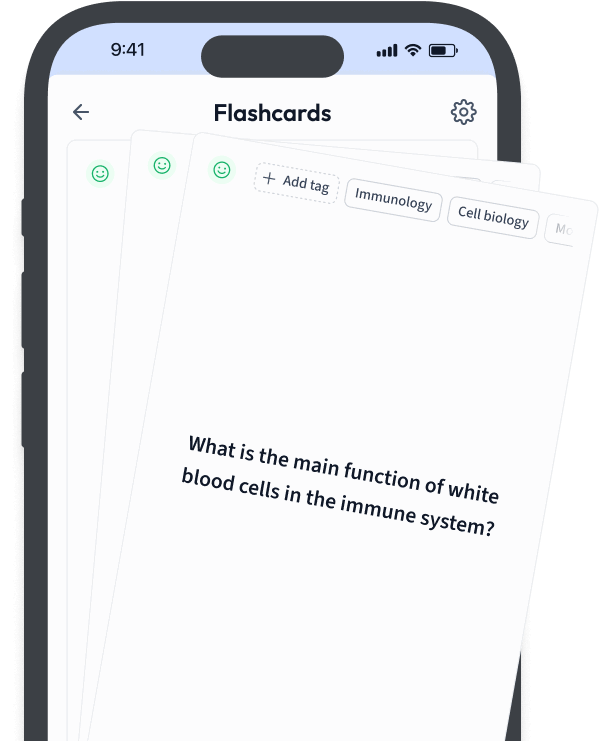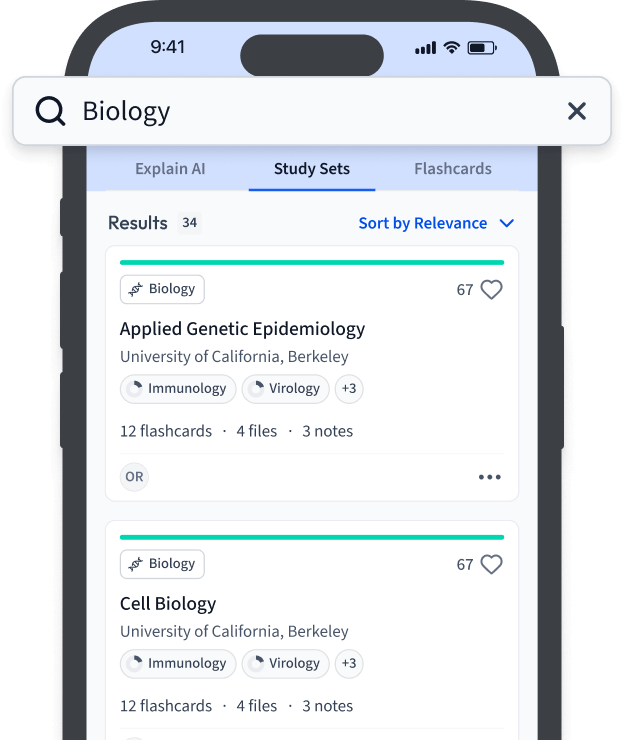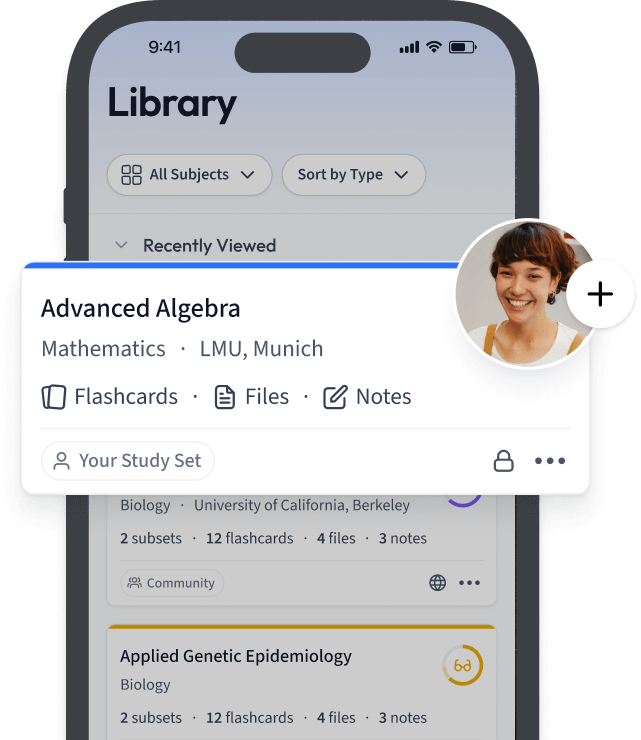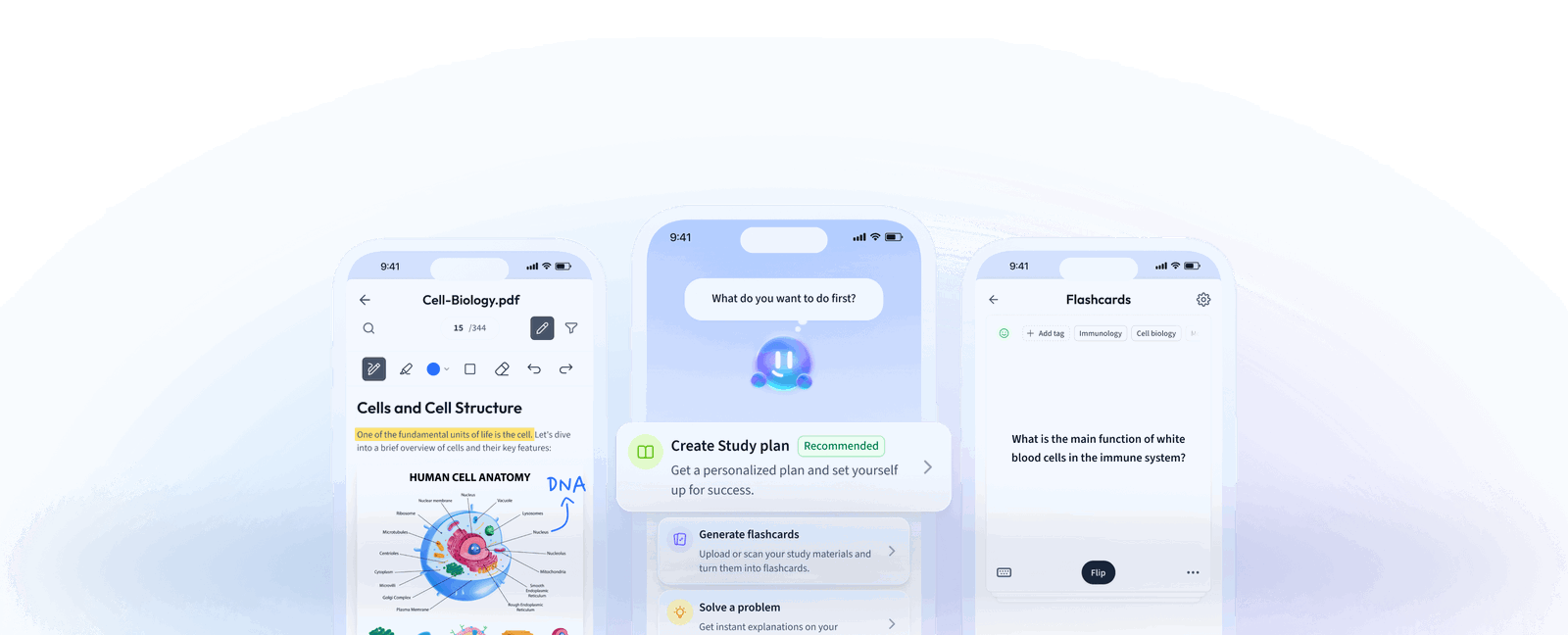Danke für Ihr Interesse an den Lernpräferenzen!
Danke für dein Interesse an verschiedenen Lernmethoden! Welche Methode bevorzugst du? (z. B. „Audio“, „Video“, „Text“, „Keine Präferenz“) (optional)
Feedback sendenRAM-Installation Definition IT
Im Feld der Informationstechnologie spielt die RAM-Installation eine entscheidende Rolle beim Aufbau und der Wartung von Computersystemen. Sie hilft dabei, die Leistung eines Systems erheblich zu steigern, indem der Arbeitsspeicher erweitert wird.
Was ist RAM?
RAM (Random Access Memory) ist eine Art von Speicher, die in Computern und anderen Geräten verwendet wird, um Informationen vorübergehend zu speichern. Anders als das primäre Storage oder die Festplatte ist RAM flüchtig, was bedeutet, dass alle gespeicherten Informationen verloren gehen, sobald das Gerät ausgeschaltet wird.
Arbeitsspeicher oder RAM, steht für Random Access Memory und ermöglicht den schnellen Zugriff auf Daten, die aktuell verarbeitet werden.
Insbesondere in der IT ist RAM entscheidend für die gleichzeitige Ausführung mehrerer Anwendungen. Je mehr RAM ein Computer hat, desto müheloser kann er Programme manipulieren, die viel Speicherplatz benötigen, wie z.B. Grafikbearbeitung oder Datenanalyse.
Gründe für das Installieren von zusätzlichem RAM
Es gibt mehrere Gründe, warum Du RAM installieren möchtest:
- Verbesserung der Systemleistung: Mehr RAM ermöglicht es einem Computer, effizienter zu arbeiten.
- Ermöglichen komplexerer Anwendungen: Viele moderne Softwareanwendungen benötigen mehr RAM, um korrekt zu funktionieren.
- Multitasking-Unterstützung: Mehr RAM erleichtert das gleichzeitige Ausführen mehrerer Anwendungen.
Grundlegende Schritte zur RAM-Installation
Wenn Du neue RAM-Module installieren möchtest, sind hier einige grundlegende Schritte: 1. Vorbereitung: Schau in das Benutzerhandbuch des Motherboards, um die kompatible RAM-Größe und den Typ zu ermitteln. 2. Ausschalten: Stelle sicher, dass der Computer ausgeschaltet und vom Netz getrennt ist. 3. Zugang: Öffne das Gehäuse des Computers, um Zugang zum Motherboard zu erhalten. 4. Platzieren: Finde die RAM-Steckplätze und entferne gegebenenfalls alte Module. 5. Einsetzen: Setze die neuen RAM-Module mit dem korrekten Druck in die Steckplätze ein und sichre sie durch Schiebe- oder Clipmechanismen. 6. Sichern: Schließe das Gehäuse und teste das System, um sicherzustellen, dass der neue RAM erkannt wird.
Angenommen, Du besitzt einen Computer für Gaming oder Videobearbeitung, es ist ratsam, 16 GB oder mehr RAM zu installieren, um eine reibungslose Leistung zu erzielen.
Überprüfe vor dem Kauf die maximal unterstützte RAM-Kapazität Deines Computers, um unnötige Ausgaben zu vermeiden.
RAM-Installation Erklärung für Anfänger
Das Verständnis der RAM-Installation ist eine wichtige Fähigkeit, die junge IT-Schüler erwerben sollten, um die Leistung von Computern umfassend zu verbessern.
Arbeitsspeicher Installation IT-Schüler
Als IT-Schüler lernst Du, wie Du den Arbeitsspeicher eines Computers effizient installieren kannst. RAM ist entscheidend für die Leistung und Geschwindigkeit eines Computersystems, daher ist es wichtig zu wissen, wie man RAM korrekt installiert.Um die RAM-Installation simpler zu gestalten, findest Du hier eine kurze Anleitung:
- Vorbereitung: Stelle sicher, dass Du die richtige RAM-Kapazität kennst, die mit Deinem System kompatibel ist.
- Ausschalten: Schalte den Computer aus und trenne ihn von der Stromquelle, um sicher am Inneren arbeiten zu können.
- Demontage des Gehäuses: Öffne das Gehäuse, um Zugang zum Motherboard zu erhalten.
Während dieser Prozess anfangs kompliziert erscheinen mag, ist es mit Übung und Vorsicht durchaus machbar und kann maßgeblich zur Vertrautheit mit Computerhardware beitragen. IT-Schüler, die bereits Erfahrung im Umgang mit Hardware haben, entwickeln oft eine stärkere Kompetenz im Problemlösen und in der Software-Integration.
Schritte zur RAM-Installation
Hier sind die detaillierten Schritte zur Installation von RAM, die sich speziell an IT-Schüler richten:
- 1. Identifikation des Speichersteckplatzes: Bestimme die RAM-Steckplätze auf dem Motherboard, die für die Installation genutzt werden können.
- 2. Einsetzen des Moduls: Platziere das RAM-Modul in einem 45-Grad-Winkel in den Steckplatz und drücke bis es einrastet.
- 3. Sicherung prüfen: Kontrolliere, dass das Modul sicher und fest sitzt.
- 4. Testen: Schließe das Gehäuse und starte das System, um sicherzustellen, dass der RAM erkannt wird.
Beispiel: Ein Schüler hat kürzlich einen Computer zusammengestellt. Er stellte fest, dass er beim Multitasking, wie dem Surfen im Internet und dem Bearbeiten von Textdokumenten, Leistungseinbußen hat. In diesem Fall könnte das Hinzufügen von 4 GB zusätzlichem RAM die Geschwindigkeit und Effektivität der täglichen Aufgaben erheblich steigern.
Überlege bei der RAM-Auswahl immer die nachrüstbaren Speicherlimits Deines Systems, um Kompatibilitätsprobleme zu vermeiden.
Wie installiere ich RAM einfach erklärt
Die RAM-Installation ist ein wichtiger Schritt, um die Leistungsfähigkeit Deines Computers zu verbessern. Mit dem richtigen Wissen und Werkzeug ist diese Aufgabe sowohl für Anfänger als auch für erfahrene Benutzer durchführbar.
RAM einbauen Anleitung
Hier findest Du eine ausführliche Anleitung zum einfachen Einbau von RAM in Deinen Computer.Vor der Installation ist es wichtig, die Kompatibilität des neuen RAMs mit Deinem Motherboard zu prüfen und sicherzustellen, dass Dein System beim Bau erweiterbar ist. Folge diesen Schritten:
- Stromversorgung trennen: Schalte den Computer aus und trenne ihn von der Stromquelle.
- Zugang verschaffen: Öffne vorsichtig das Gehäuse des Computers, um das Motherboard und die RAM-Steckplätze freizulegen.
- Alte Module entfernen: Falls notwendig, entferne ältere RAM-Module, indem Du die Halteklammern an den Seiten drückst.
- Neues RAM-Modul einsetzen: Achte auf die Kerbe auf dem RAM und im Steckplatz, um das Modul korrekt einzusetzen. Drücke es gleichmäßig hinein, bis die Halteklammern es fest umschließen.
- System starten: Schließe das Gehäuse und starte das System, um die korrekte Erkennung des neuen RAMs zu überprüfen.
Praktisches Beispiel: Angenommen, Du hast einen älteren Desktop-Computer mit 4 GB RAM. Durch das Hinzufügen eines 8 GB RAM-Moduls wird die Gesamtleistung auf 12 GB erhöht. Dies führt zu einer spürbaren Verbesserung bei Anwendungen, die viel Arbeitsspeicher benötigen, wie z.B. Spiele oder Grafikdesign-Software, und ermöglicht ein reibungsloseres Arbeiten beim Multitasking.
Wusstest Du, dass die Wahl der RAM-Kapazität auch Auswirkungen auf den Stromverbrauch Deines Systems haben kann? Während mehr RAM die Leistung verbessert, kann es auch mehr Energie verbrauchen, wenn das System voll ausgelastet ist. Daher ist es sinnvoll, beim Kauf sowohl die Kapazität als auch die TDP (Thermal Design Power) des RAM zu berücksichtigen.
Häufige Fehler bei der RAM-Installation vermeiden
Beim Einbau von RAM können einige häufige Fehler die Leistung negativ beeinträchtigen oder sogar das System beschädigen. Hier sind einige Tipps zur Vermeidung dieser Fehler:
- Falscher RAM-Typ: Achte darauf, dass der gewählte RAM-Typ mit Deinem System kompatibel ist (z.B. DDR4 für neuere Motherboards).
- RAM nicht richtig einsetzen: Stellen Sie sicher, dass das RAM-Modul vollständig eingerastet ist, da es sonst nicht erkannt wird.
- Statik: Verwende ein Antistatik-Armband oder berühre eine geerdete Metalloberfläche, um Schäden durch elektrostatische Entladung zu vermeiden.
- Unzureichende Kapazität: Plane ausreichend RAM für die Anwendungen, die Du verwenden möchtest, und achte auf die maximal unterstützte Kapazität Deines Motherboards.
Ein häufig übersehener Aspekt ist der Dual-Channel-Betrieb, der die Leistung durch gleichzeitigen Zugriff auf zwei RAM-Module erhöht. Achte darauf, Module paarweise zu installieren, um davon zu profitieren.
Cooldown-Tipps nach der RAM-Installation
Nachdem Du den neuen RAM erfolgreich installiert hast, ist es wichtig, einige Schritte zu unternehmen, um sicherzustellen, dass Dein Computer optimal läuft und das System stabil bleibt. Diese Cooldown-Tipps helfen Dir, die Langlebigkeit und Effizienz Deines Systems zu bewahren.
Überwachung der Systemleistung nach der RAM-Installation
Sobald der RAM installiert ist, solltest Du einige Überwachungsschritte durchführen, um sicherzustellen, dass alles korrekt funktioniert.
- Nutze Software-Tools wie Task-Manager oder Resource Monitor, um sicherzustellen, dass der neue RAM erkannt wird.
- Überprüfe die Systemstabilität durch Stress-Tests. Programme wie MemTest86 können verwendet werden, um die Stabilität des neuen Speichers zu bestätigen.
- Leistung messen: Sieh nach, ob die gewünschten Leistungsverbesserungen, wie z.B. beschleunigtes Multitasking, eingetreten sind.
Ein detaillierter Blick auf das Resource-Monitoring kann Dir tiefe Einblicke in die Speichernutzung Deines Systems geben. Überwache Prozesse und Anwendungsnutzung, um potenzielle Speicherlecks oder ineffiziente Softwarekonfigurationen zu identifizieren. Das kann helfen, auch in Zukunft die Systemleistung zu optimieren.
Pflege und Wartung des Systems
Nach der RAM-Installation sollte auch die regelmäßige Pflege des Systems beachtet werden:
- Reinige regelmäßig das Innere des Computers, um Staubablagerungen zu vermeiden, die die Wärmeableitung behindern könnten.
- Vermeide wichtige Dateien von nicht zertifizierten Quellen zu laden, denn das kann Dein neues RAM-Modul unbrauchbar machen.
- Installiere regelmäßige Systemupdates, um die Kompatibilität und Sicherheit des gesamten Systems zu gewährleisten.
Ein simpler Tipp ist, Deinen Computer zumindest einmal pro Monat zu überprüfen und veraltete oder nicht mehr benötigte Anwendungen und Dateien zu entfernen, um Platz im Arbeitsspeicher zu sparen.
RAM-Installation - Das Wichtigste
- RAM-Installation Definition IT: Installation von RAM ist wichtig in IT für Systemleistung und Computersysteme.
- Was ist RAM: RAM (Random Access Memory) ist flüchtiger Speicher für schnellen Datenzugriff in Computern.
- Gründe für RAM-Installation: Systemleistung, Unterstützung moderner Software und Multitasking-Fähigkeit verbessern.
- Schritte zur RAM-Installation: Ausschaltens des Computers, Gehäuse öffnen, RAM-Modul einsetzen und System testen.
- Wie installiere ich RAM einfach erklärt: Überprüfe Kompatibilität, öffne Gehäuse, entferne alte Module, setze neues Modul und prüfe Erkennung.
- Vermeidung von Fehlern bei RAM-Installation: Richtiger RAM-Typ, vollständiges Einrasten, statischer Schutz und Dual-Channel-Betrieb beachten.
Lerne schneller mit den 12 Karteikarten zu RAM-Installation
Melde dich kostenlos an, um Zugriff auf all unsere Karteikarten zu erhalten.
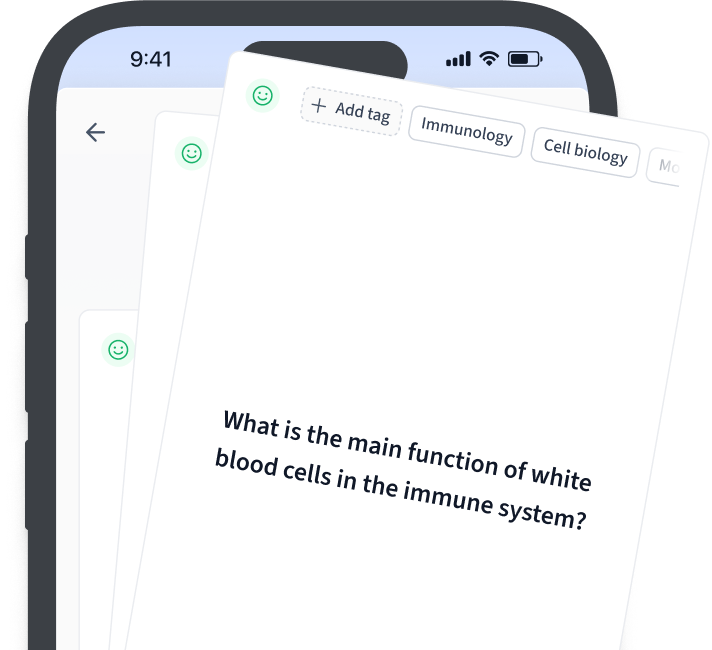
Häufig gestellte Fragen zum Thema RAM-Installation
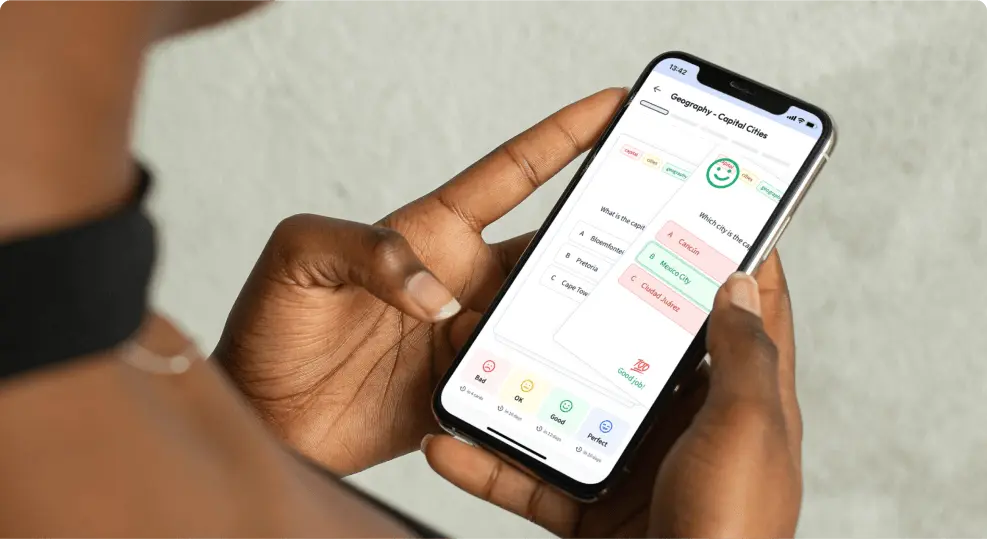
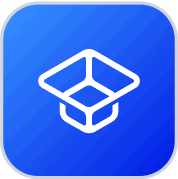
Über StudySmarter
StudySmarter ist ein weltweit anerkanntes Bildungstechnologie-Unternehmen, das eine ganzheitliche Lernplattform für Schüler und Studenten aller Altersstufen und Bildungsniveaus bietet. Unsere Plattform unterstützt das Lernen in einer breiten Palette von Fächern, einschließlich MINT, Sozialwissenschaften und Sprachen, und hilft den Schülern auch, weltweit verschiedene Tests und Prüfungen wie GCSE, A Level, SAT, ACT, Abitur und mehr erfolgreich zu meistern. Wir bieten eine umfangreiche Bibliothek von Lernmaterialien, einschließlich interaktiver Karteikarten, umfassender Lehrbuchlösungen und detaillierter Erklärungen. Die fortschrittliche Technologie und Werkzeuge, die wir zur Verfügung stellen, helfen Schülern, ihre eigenen Lernmaterialien zu erstellen. Die Inhalte von StudySmarter sind nicht nur von Experten geprüft, sondern werden auch regelmäßig aktualisiert, um Genauigkeit und Relevanz zu gewährleisten.
Erfahre mehr